Adicionando automação de script a um robô
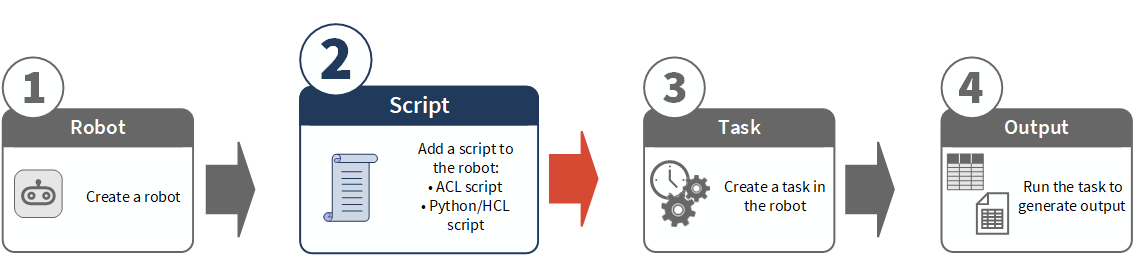
Após criar um robô, adicione um ou mais scripts ao robô para criar a automação desejada. A forma como você adiciona scripts depende do tipo de robô utilizado:
-
Robô ACL crie um ou mais scripts ACL no Analytics e carregue=os para o Robôs
-
Robô HighBond ou de fluxo de trabalho crie um script Python/HCL no editor de scripts do Robôs
Observação
No momento, você está limitado a um script Python/HCL por robô.
Para acessar os robôs de fluxo de trabalho, você deve ter o tipo de usuário Administrador do Sistema com uma assinatura Profissional.
Fluxo de trabalho de desenvolvimento do script
Quando você adiciona ou atualiza scripts do Analytics ou do editor de scripts do Robôs, os scripts novos ou atualizados aparecem como uma nova versão no modo de desenvolvimento do Robôs. Você pode:
-
Consultar o histórico de desenvolvimento dos scripts no robô.
-
Criar e executar tarefas no modo de desenvolvimento para testar os scripts e validar se eles funcionam como esperado.
-
Ativar qualquer uma das versões do script para transferi-lo para o modo de produção.
Esse processo é compatível com o desenvolvimento de scripts iterativos e oferece a oportunidade de testar as alterações sem afetar nenhum processo de negócios ativo. Para obter mais informações, consulte Considerações sobre segregação de dados.
Adicionar um script do ACL a um robô
Existem dois métodos diferentes para adicionar um script ou scripts do ACL a um robô ACL pela primeira vez:
-
Usar o Robôs para carregar scripts do ACL existentes de um projeto do Analytics
-
Usar o Robôs para criar automaticamente um novo projeto do Analytics que você preencherá com scripts e, depois, confirmará e enviará para o Robôs
Para adicionar posteriormente scripts a um robô ACL, consulte Confirmando scripts (carregando) do ACL no Robôs.
Comparação dos métodos
O resultado de cada método para adicionar scripts é o mesmo: uma primeira versão dos scripts é criada no novo robô. No entanto, existem algumas diferenças entre os métodos:
-
Validação da sintaxe A validação automática da sintaxe é realizada quando você confirma e envia scripts do Analytics para o Robôs. Nenhuma validação ocorre quando você usa o Robôs para carregar scripts do ACL existentes.
-
Associação projeto-robô O projeto do Analytics que contém os scripts, bem como o novo robô, são associados automaticamente quando você confirma e envia scripts do Analytics. Nenhuma associação ocorre quando você usa o Robôs para carregar scripts do ACL existentes.
Os scripts ACL já existem no Analytics
-
Na página inicial do Launchpad (www.highbond.com), selecione o aplicativo Robôs para abri-lo.
Se já tiver entrado na Diligent One, você pode usar o menu de navegação à esquerda para mudar para o aplicativo Robôs.
-
No painel do Robôs, selecione Robôs ACL.
-
Clique em um robô ACL recém-criado para abri-lo.
-
Clique em Carregar projeto existente.
-
Na caixa de diálogo exibida, faça o seguinte:
-
Clique em escolher no seu computador e navegue até o projeto do Analytics que contém os scripts.
-
Selecione o projeto e clique em Abrir.
Você também pode arrastar um projeto do Analytics para a área Script carregado.
-
-
Insira uma Mensagem de confirmação e clique em Carregar e confirmar.
Os scripts são carregados no robô e criam a versão 1 (v1) na parte superior da lista Versões do script.
-
Opcional. Selecione a versão do script para abrir o painel Detalhes da versão.
O painel contém vários detalhes relacionados à versão do script, incluindo uma lista de todos os scripts individuais na versão. O painel também contém o botão Ativar, que é usado para ativar uma versão do script no modo de produção. Para obter mais informações, consulte Ativar uma versão de script.
Os scripts ACL ainda não existem
-
Na página inicial do Launchpad (www.highbond.com), selecione o aplicativo Robôs para abri-lo.
Se já tiver entrado na Diligent One, você pode usar o menu de navegação à esquerda para mudar para o aplicativo Robôs.
-
No painel do Robôs, selecione Robôs ACL.
-
Clique em um robô ACL recém-criado para abri-lo.
-
Clique em Baixar robô.
Um projeto do Analytics recém-criado é baixado na pasta padrão Downloads no seu computador. O projeto tem o mesmo nome que o robô do qual foi baixado. O projeto e o robô são automaticamente associados.
-
Navegue até o local do download e clique duas vezes no projeto do Analytics (<nome_robô>.acl) para abri-lo.
-
Crie os scripts.
Para obter informações sobre criação de scripts no Analytics para utilizá-los no Robôs, consulte Scripts de análise.
- No menu principal do Analytics, selecione Arquivo > Confirmar e enviar scripts.
Se aparecer uma mensagem de erro, pode haver um problema com o cabeçalho de análise ou com a sintaxe do script em um ou mais scripts no projeto.
Para obter mais informações, consulte Fluxo de trabalho de desenvolvimento de script do ACL no Analytics e no Robôs.
- Insira uma breve mensagem de confirmação que descreve os scripts confirmados e clique em OK.
A versão 1 dos scripts é enviada ao robô recém-criado. Os scripts existem no Modo de desenvolvimento apenas nesse ponto.
- Na caixa de diálogo Scripts confirmados com sucesso, clique no segundo link sob versão 1.
No Robôs, a guia Versões do script é aberta no modo de desenvolvimento. A guia contém a versão 1 (v1) do script ou scripts que você acabou de adicionar.
-
Opcional. Selecione a versão do script para abrir o painel Detalhes da versão.
O painel contém vários detalhes relacionados à versão do script, incluindo uma lista de todos os scripts individuais na versão. O painel também contém o botão Ativar, que é usado para ativar uma versão do script no modo de produção. Para obter mais informações, consulte Ativar uma versão de script.
Adicione um script Python/HCL a um robô
Se você acabou de criar um robô HighBond ou de fluxo de trabalho, o editor de scripts do Robôs abre automaticamente e inicia o processo de inicialização. Se você criou o robô anteriormente, precisa abri-lo e navegar até o editor de scripts.
-
Na página inicial do Launchpad (www.highbond.com), selecione o aplicativo Robôs para abri-lo.
Se já tiver entrado na Diligent One, você pode usar o menu de navegação à esquerda para mudar para o aplicativo Robôs.
-
No painel do Robôs, selecione a guia para o tipo de robô adequado:
-
Robôs HighBond
-
Robôs de fluxo de trabalho
-
-
Navegue até um robô e selecione o robô para abri-lo.
-
No canto superior direito do robô, clique em Desenvolvimento para mudar para o modo de desenvolvimento.
-
Na guia Versões do script, selecione a v0 do script. No painel Detalhes da versão, clique em Editar script.
O editor de scripts do Robôs aciona o processo de inicialização. Você pode editar e salvar um script durante o processo de inicialização, mas não pode executar um script ou uma célula de script até que o processo seja concluído.
-
Crie o script Python/HCL.
Para obter mais informações, consulte Scripts Python e HCL no Robôs.
-
Depois de verificar se o script está sendo executado corretamente, salve o script e saia do editor de scripts:
-
Na barra de ferramentas do editor de scripts, clique em Salvar e confirmar.
-
Insira uma mensagem de confirmação significativa para descrever suas alterações.
-
Opcional. Selecione Salvar saída do script no arquivo de log da execução da tarefa.
Quando você executa um script usando uma tarefa do robô, essa opção salva toda a saída do script em um arquivo de log. Pode ser útil revisar a saída salva quando você está desenvolvendo scripts e solucionando problemas neles. Para obter mais informações, consulte Salvando a saída de script em um arquivo de log.
-
Clique em Confirmar para salvar e confirmar o script.
A mensagem Seu script foi confirmado com sucesso é exibida.
-
No cabeçalho da página, clique no nome do robô.
Resultado Você volta para a guia Versões de script no robô. Toda vez que você confirma e salva um script, a versão salva é adicionada a esta guia.
-
Copiar um script Python/HCL entre robôs
Para copiar um script Python/HCL entre robôs, faça o download do script no robô de origem e o upload no robô de destino.
O Robôs formata automaticamente o script baixado como um arquivo JSON (*.json). O arquivo inclui o conteúdo do script em todas as células no editor de script do Robôs, bem como todas as definições e valores variáveis armazenados com o script.
Observação
Se você tiver permissões para acessar os robôs de fluxo de trabalho, não será impedido de copiar scripts entre robôs de fluxo de trabalho e robôs HighBond. Lembre-se de que os dois tipos de robôs têm especificações e limitações diferentes, o que pode impedir a execução de um script copiado. Para obter mais informações, consulte Especificações e limites do Robôs.
Baixe o script do robô de origem
-
Na página inicial do Launchpad (www.highbond.com), selecione o aplicativo Robôs para abri-lo.
Se já tiver entrado na Diligent One, você pode usar o menu de navegação à esquerda para mudar para o aplicativo Robôs.
-
No painel do Robôs, selecione a guia para o tipo de robô adequado:
-
Robôs HighBond
-
Robôs de fluxo de trabalho
-
-
Clique no robô de origem para abri-lo.
-
No canto superior direito do robô, clique em Desenvolvimento para mudar para o modo de desenvolvimento.
-
Na guia Versões do script, selecione a versão do script que você deseja copiar.
-
No painel Detalhes da versão, clique em Baixar.
O script será baixado no seu computador como um arquivo JSON (*.json).
Fazer o upload do script no robô de destino
-
No painel do Robôs, selecione a guia para o tipo de robô adequado:
-
Robôs HighBond
-
Robôs de fluxo de trabalho
-
-
Clique no robô de destino para abri-lo.
-
No canto superior direito do robô, clique em Desenvolvimento para mudar para o modo de desenvolvimento.
-
Na guia Versões do script, clique em Upload.
-
Na caixa de diálogo exibida, selecione o arquivo JSON (*.json) no seu computador ou arraste-o para a área Script carregado.
-
Insira uma Mensagem de confirmação e clique em Carregar e confirmar.
O script é adicionado como a versão mais recente na guia Versões de script. É exibida uma notificação que confirma que o script foi confirmado.
Também é exibida uma notificação em caso de falha no processo de carregar e confirmar. Tente fazer o upload novamente. Se o upload falhar outra vez, tente fazer o download de uma cópia nova do script no robô de origem e carregue-a.
Ativar uma versão de script
Depois de verificar se os scripts são executados corretamente no modo de desenvolvimento, você pode ativá-los e executá-los no modo de produção usando dados de produção. Para obter mais informações, consulte Modos de desenvolvimento e de produção no Robôs.
Você pode ativar qualquer versão de script no histórico de desenvolvimento de um robô. Depois de ativar uma versão, os scripts nessa versão se tornam os scripts executados nas tarefas de produção.
-
Na página inicial do Launchpad (www.highbond.com), selecione o aplicativo Robôs para abri-lo.
Se já tiver entrado na Diligent One, você pode usar o menu de navegação à esquerda para mudar para o aplicativo Robôs.
-
No painel do Robôs, selecione a guia para o tipo de robô adequado.
-
Navegue até o robô que contém a versão do script que você deseja ativar e selecione o robô para abri-lo.
-
No canto superior direito do robô, clique em Desenvolvimento para mudar para o modo de desenvolvimento.
-
Na guia Versões do script, selecione a versão do script que você deseja ativar.
-
No painel Detalhes da versão, clique em Ativar.
-
Opcional. Digite um comentário no histórico de versões para explicar o que você está ativando.
Dica
Inserir um comentário informativo ao ativar uma versão de script é uma prática recomendada que pode ser muito útil ao revisar análises automatizadas em uma data posterior.
-
Clique em Ativar número_da_versão.
A versão do script é ativada e fica disponível no modo de produção.
(Somente para robôs ACL) A guia Scripts no modo de produção lista os scripts de análise individuais e qualquer script auxiliar na versão do script.
Lidar com conflitos de ativação de versão (somente para robôs ACL)
Quando você ativa uma versão de script do modo de desenvolvimento para a produção em um robô ACL, pode encontrar um aviso de conflito. Duas situações diferentes podem causar um aviso de conflito:
- conflitos de nomes de scripts
- conflitos de parâmetros
Você tem a opção de substituir um aviso de conflito e forçar a ativação de uma versão de script, mas precisa estar ciente das implicações de forçar a ativação.
Qual é a finalidade do aviso de conflito?
O aviso de conflito alerta que existem diferenças entre as versões de script de produção e desenvolvimento que podem impedir a execução de uma tarefa ou tarefas de produção existentes. Por exemplo, uma tarefa não será executada se especificar um nome de script que não existe mais ou se um parâmetro de entrada recém-adicionado for deixado em branco na tarefa.
Conflitos de nomes de scripts
A versão do script que você deseja ativar pode introduzir alterações no nome do script que entram em conflito com a versão de produção atual do script.
Um conflito de nome ocorre quando um script do ACL selecionado para execução em uma ou mais tarefas de produção existentes é:
- renomeado na versão do script de desenvolvimento
- removido da versão do script de desenvolvimento
Conflitos de parâmetros
A versão do script que você deseja ativar pode introduzir alterações no parâmetro de entrada em conflito com a versão de produção atual do script. Os usuários fornecem valores para parâmetros de entrada quando executam ou agendam tarefas.
Um conflito de parâmetro ocorre quando:
- um novo parâmetro de entrada foi incluído na versão do script de desenvolvimento
- os atributos de um parâmetro de entrada existente foram alterados na versão do script de desenvolvimento
Os parâmetros de entrada são comparados entre a versão de produção atual dos scripts e a versão que você está ativando. Especificamente, as seguintes tags de análise nos cabeçalhos de análise nos scripts nomeados de forma idêntica são comparadas:
- PARAM
- PASSWORD
- TABLE
- FIELD
A adição de qualquer uma dessas tags causa um conflito. Qualquer alteração em um atributo de uma tag existente também causa um conflito. Por exemplo, uma alteração ou remoção de qualquer um dos valores de parâmetros fornecidos que preenchem as listas de opções, uma alteração no nome de uma variável, uma alteração no rótulo ou na descrição da interface com o usuário e assim por diante.
A remoção de qualquer uma dessas tags de análise da versão do script de desenvolvimento não causa conflito. Os parâmetros de entrada correspondentes são removidos automaticamente da tarefa de produção existente.
Apenas os parâmetros e atributos de entrada da versão do script de desenvolvimento que você está ativando são considerados.
Solucionando conflitos
Se ocorrer um conflito de nome de script ou de parâmetro, você será notificado quando tentar ativar a versão do script de desenvolvimento. Você tem duas opções se encontrar um conflito:
- Editar a versão do script de desenvolvimento Edite os scripts no Analytics para garantir que não haja conflitos, confirme e ative a versão atualizada do script.
- Forçar a ativação Force a ativação clicando em Forçar ativação número_da_versão para substituir os scripts de produção pela versão de script de desenvolvimento selecionada.
Forçar a ativação desativa automaticamente qualquer tarefa de produção existente afetada pelo conflito.
Edite a tarefa de produção desativada para selecionar novos nomes de script ou fornecer entrada de parâmetro atualizada e, em seguida, ative a tarefa.